oracle安装手册Word下载.docx
《oracle安装手册Word下载.docx》由会员分享,可在线阅读,更多相关《oracle安装手册Word下载.docx(19页珍藏版)》请在冰豆网上搜索。
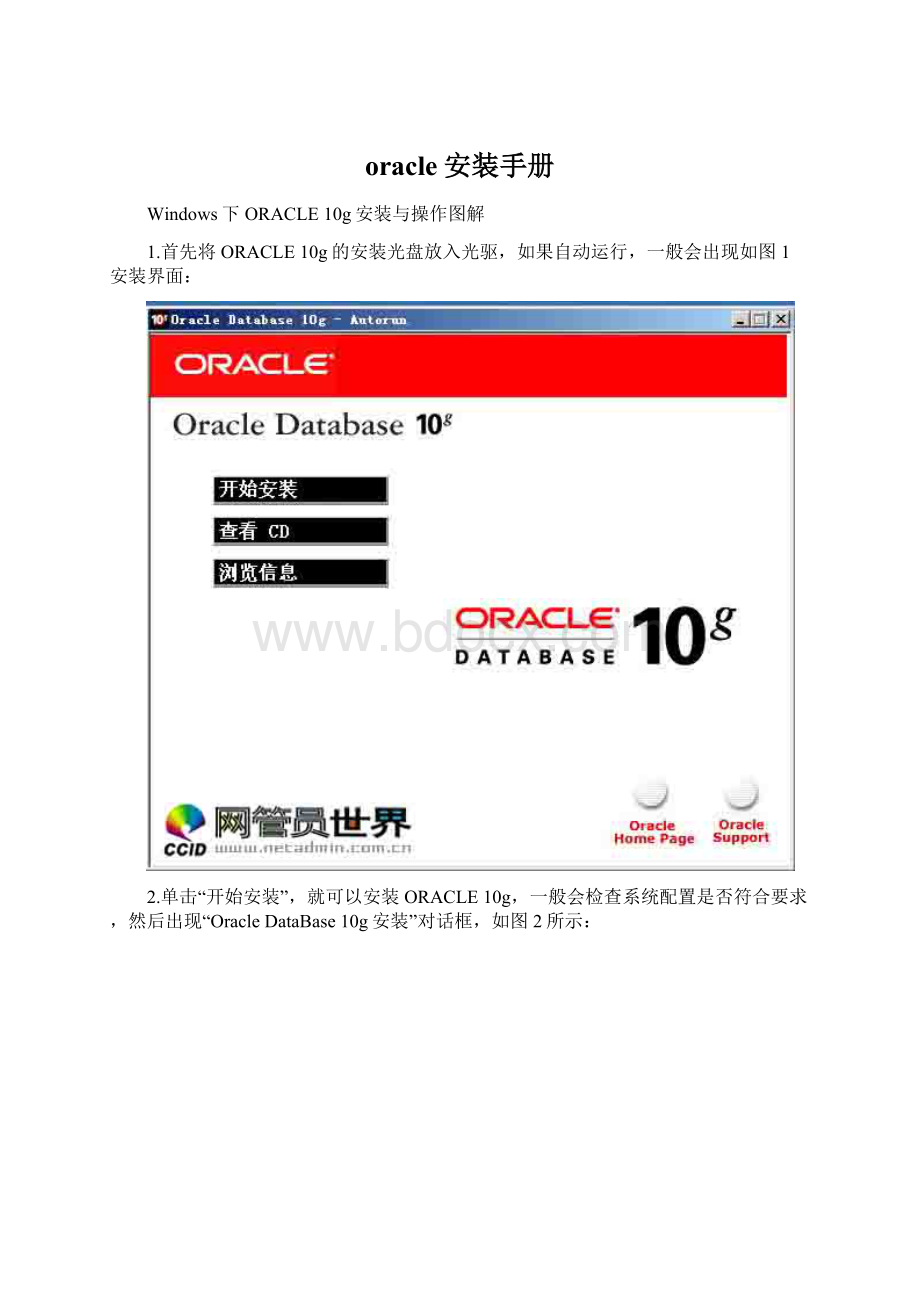
如果选择“创建启动数据库”,那就要指定全局数据库名称和数据库用户的口令。
选择“高级安装”,单击“下一步”,会出现“指定文件对话框”,在源路径显示的是安装产品所在的磁盘路径;
目标名称用于资定Oracle主目录所对应的环境变量,目标路径用于指定安装Oracle软件的目标安装路径。
设置目标名称为:
OraDb10g_home1,目标路径为:
D:
oracleproduct10.1.0db1。
如图3:
4.单击“下一步”,会加载Oracle产品列表,然后出现“选择安装类型”对话框;
如图4:
5.选择安装类型时一般选择“企业版”,单击“下一步”,会出现“选择数据库配置”对话框,如图5:
6.在“选择数据库配置”对话框中可以选择是否要创建启动数据库,如果要创建数据库还要选择建立数据库的类型。
选择“不创建启动数据库”单击“下一步”,会出现“概要”对话框,如图6所示:
7.单击“安装”,就会开始安装OracleDataBase10g产品了。
如图7为安装过程:
8.图8为安装完成
9.在安装完成OracleDatabase10g后,就要建立数据库。
数据库配置助手(DatabaseConfigurationAssistant)用于创建数据库、配置数据库选项、删除数据库和管理模板。
在安装Oracledatabase10g的时候如果没有建立数据库,在安装完成之后就可以使用数据库配置助手(DBCA)建立数据库。
建立数据库的方法有两种,第一种是在命令行下直接运行:
dbca;
第二种是点击开始菜单:
开始=>
程序=>
Oracle=>
oraDb10g_home1=>
ConfigurationandMigrationTool=>
DatabaseConfigurationAssistant。
如图9:
10之后,具体步骤如下,先出现欢迎对话框,如图10:
11.单击“下一步”,出现“操作”对话框,该对话框用于要执行的数据库操作(创建数据库、配置数据库选项、删除数据库和管理模板),如图11:
12如果是第一次创建数据库,只能创建数据库和管理模板可以使用,选择创建数据库,单击“下一步”,会出现数据库模板对话框,如图12:
13.数据库模板是本地硬盘上的XML文件,用来存储数据库的配置信息。
选择“事务处理”,单击“下一步”,会显示数据库标示对话框,该对话框用于设置全局数据库名和例程名。
如图5:
14.全局数据库名,格式一般为:
db_name.db_domain。
db_name用于对应数据库名,db_domain对应于网络域名。
SID(例程)应该与db_name完全一致.如图5都设置为:
demo.
单击“下一步”会出现“管理选项”对话框。
用于设置OEM管理信息,如图14
15.如果要集中管理所有的Oracle数据库,那就要选择“GridControl管理数据库”,如果只管理本地数据库,那就选择“使用DatabaseControl管理数据库”。
选择“使用DatabaseControl管理数据库”,单击“下一步”,会出现“数据库身份证明”对话框,该对话框用于设置初始数据库用户帐号的口令。
如图15:
16.要选择用户SYS、SYSTEM、DBSNMP、SYSMAN使用相同的口令,那就选择“所有账户使用同一口令”。
这里选择“使用不同的口令”,分别设置用户的口令:
SYS用户的口令为ORACLE,SYSTEM用户的口令为MANAGER,DBSNMP用户的口令为DBSNMP,SYSMAN用户的口令为SYSMAN。
设置口令后,单击“下一步”,会出现“存储选项”对话框,该对话框用于指定数据库的存储机制(文件系统、自动存储管理、裸设备),如图16:
17选择“文件系统”,单击“下一步”,会出现“数据库文件位置”对话框,该对话框用于指定数据库文件的存放位置。
如图17:
18.选择“使用模板中的数据库文件位置”,单击“下一步”,会出现“恢复配置”对话框,该对话框用于指定数据库的恢复选项,如图18:
19.快速恢复区用于恢复数据,以免系统发生故障时丢失数据;
启用归档用于将数据库设置为ARCHIVELOG模式,使得当数据库出现失败时可以完全恢复数据库数据。
单击“下一步”,会出现“数据库内容”对话框,该对话框用指定是否安装示例方案,并运行自定义脚本。
如图19:
20单击“下一步”,会出现“初始化参数”对话框,该对话框用配置初始化参数、数据库字符集和连接模式。
如图20:
21单击“下一步”,会出现“数据库存储”对话框,该对话框用指定控制文件、数据文件、重做日志文件、名称和尺寸。
如图21:
22单击“下一步”,会出现“创建选项”对话框,该对话框用指定建立数据库,还是保存为数据库模板。
如图22:
23单击“完成”,会显示“确认”对话框,列出了要安装Oracle选项的所有信息。
如图23:
24单击“确定”,就完成数据库的建立过程。
就会开始数据库的建立,如图24:
25当数据库建立完成后,就会出现如下对话框,如图25:
26当建立完成数据库后,系统会锁定除SYS、SYSTEM、DBSNMP、SYSMAN之外的所有其他用户。
应为以后要使用SCOTT用户,所以在点击“口令管理”按钮后,解锁SCOTT用户,如图26:
27指定用户口令为TIGER,单击“确定”按钮,最后单击“退出”按钮完成数据库建立的全部过程